Memilih Gambar untuk Di-upload
Ikuti langkah di bawah untuk
- Item menu i yang digunakan untuk memilih gambar untuk di-upload akan beragam menurut jenis perangkat tersambung.
- Saat tersambung ke Nikon Imaging Cloud melalui [Nikon Imaging Cloud] ( 0 Nikon Imaging Cloud) dalam menu jaringan: [Pilih untuk upload ke Cloud]
- Saat disambungkan ke perangkat pintar oleh [Sambung ke perangkat pintar] (0 Sambung ke perangkat pintar) dalam menu jaringan: [Pilih untuk upload ke prgkt pntr]
- Saat tersambung ke komputer melalui [Sambungkan ke komputer] (0 Sambungkan ke komputer) dalam menu jaringan: [Pilih untuk upload ke komputer], [Pilih untuk upload prioritas ke komputer]
- Saat tersambung ke server FTP melalui [Sambungkan ke server FTP] (0 Sambungkan ke server FTP) dalam menu jaringan: [Pilih untuk upload (FTP)], [Pilih untuk upload prioritas (FTP)]
- Film tidak dapat dipilih untuk upload saat kamera disambungkan ke perangkat pintar melalui aplikasi SnapBridge, atau ke Nikon Imaging Cloud.
- Film ukuran lebih dari 4 GB tidak dapat dipilih untuk di-upload.
-
Pilih gambar yang diinginkan dan tekan tombol i.
Sorot [Pilih untuk upload ke Cloud], [Pilih untuk upload ke prgkt pntr], [Pilih untuk upload ke komputer], [Pilih untuk upload (FTP)], [Pilih untuk upload prioritas ke komputer], atau [Pilih untuk upload prioritas (FTP)] dan tekan J.
-
Untuk mengupload gambar dalam urutan tertentu, pilih [Pilih untuk upload ke Cloud], [Pilih untuk upload ke prgkt pntr], [Pilih untuk upload ke komputer], atau [Pilih untuk upload (FTP)]. Gambar akan ditambahkan ke akhir dari antrian upload dan tidak akan memulai upload hingga seluruh gambar lainnya selesai di-upload.
-
Untuk mengupload gambar dengan segera (bahkan jika gambar ditandai untuk upload sudah di dalam antrian upload), pilih [Pilih untuk upload prioritas ke komputer] atau [Pilih untuk upload prioritas (FTP)].
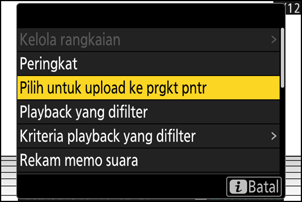
-
Sebuah ikon akan muncul pada gambar terpilih untuk upload. Ikonnya beragam tergantung pada item menu i yang dipilih.
- Saat [Pilih untuk upload ke Cloud] dipilih: p
- Saat [Pilih untuk upload ke prgkt pntr], [Pilih untuk upload ke komputer], atau [Pilih untuk upload (FTP)] dipilih: W
- Saat [Pilih untuk upload prioritas ke komputer] atau [Pilih untuk upload prioritas (FTP)] dipilih: s.
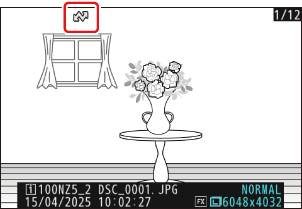
-
Ulangi Langkah 1–2 untuk menghapus penandaan upload dari gambar terpilih.
